نحوه تبدیل فایل های ویدئویی AVI به FLV در دسک تاپ و آنلاین
اگرچه AVI و FLV فرمت های ویدیویی کاملاً متفاوتی هستند ، شما می توانید تبدیل پرونده های AVI به FLV. AVI یک فرمت ویدیویی است که معمولاً مورد استفاده قرار می گیرد و توسط مایکروسافت ساخته شده است تا هم صدا و هم ذخیره کند. بزرگترین مزیت ذخیره مطالب با کیفیت بالا است. با این حال ، حجم پرونده بزرگی ایجاد خواهد کرد. از طرف دیگر ، FLV برای ارائه فیلم از طریق وب ایجاد شده است. بنابراین ، یک فایل FLV در همان شرایط بسیار کوچکتر از AVI است. به همین دلیل است که شما نیاز دارید AVI را به FLV تبدیل کنید.
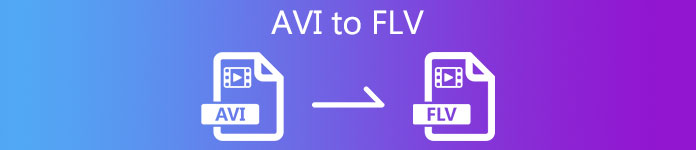
قسمت 1: نرم افزار رایگان برای تبدیل AVI به FLV در PC / Mac
مبدل های ویدیویی حرفه ای زیادی در بازار وجود دارد. با این حال ، برخی از نرم افزارهای رایگان مانند نرم افزارهای پولی قدرتمند هستند مبدل FLV رایگان FVC، حتی اگر هیچ پرداختی را درخواست نمی کند. علاوه بر این ، این برنامه قادر به تبدیل فایل های AVI برای دستگاه های قابل حمل است.
ویژگی های کلیدی بهترین مبدل AVI به FLV
- 1. چندین پرونده AVI را با چند نخ به FLV تبدیل کنید.
- 2. هنگام تبدیل ، از کیفیت اصلی فیلم محافظت کرده و آن را حفظ کنید.
- 3. ارائه ویژگی های مختلف پاداش ، مانند ویرایش ویدئو.
دانلود رایگانبرای ویندوز 7 یا بالاتردانلود امن
دانلود رایگانبرای MacOS 10.7 یا بالاتردانلود امن
نیازی به گفتن نیست که این آسانترین راه برای تبدیل فایلهای AVI به فرمت FLV بدون از دست دادن کیفیت است.
نحوه تبدیل AVI به FLV به صورت دسته ای
مرحله 1: پرونده های AVI را وارد کنید
در مرحله اول ، شما باید بهترین نرم افزار مبدل AVI to FLV را روی رایانه خود نصب کنید و سپس آن را راه اندازی کنید. این نرم افزار برای بارگیری و استفاده رایگان است. سپس روی کلیک کنید افزودن پرونده (ها) دکمه در رابط خانه برای اضافه کردن پرونده های AVI که می خواهید تبدیل کنید. از تبدیل دسته ای پشتیبانی می کند.

گام 2: FLV را به عنوان قالب خروجی تنظیم کنید
با زدن دکمه ، می توانید فیلم ها را ویرایش کنید ویرایش کنید منو یا پیش نمایش آنها را با پخش کننده داخلی داخلی. برای انتخاب قالب خروجی ، به پایین بروید ، کلیک کنید و آن را باز کنید فرمت خروجی لیست کشویی برو به ویدئو عمومی برگه ، به پایین پیمایش کرده و انتخاب کنید FLV یا قالب نسبی.
نکته: همچنین می توانید وضوح و پارامترهای دیگر را با زدن دکمه تغییر دهید تنظیمات نماد روی هر عنوان

مرحله 3: AVI را به FLV تبدیل کنید
بعد ، روی کلیک کنید پوشه را باز کنید دکمه کنار پوشه خروجی فیلد را انتخاب کنید تا یک پوشه مکان برای ذخیره فایل های FLV انتخاب کنید. در آخر ، روی تبدیل دکمه را در گوشه پایین سمت راست برای شروع روند کلیک کنید. پس از اتمام ، خروجی را در پوشه مکان پیدا خواهید کرد.

قسمت 2: نحوه تبدیل AVI به FLV آنلاین
منطقی است که مبدلهای ویدئویی وب در صورت راحتی ، محبوبیت بیشتری پیدا می کنند. اکثر برنامه های وب دارای نقاط ضعف مختلفی مانند محدودیت اندازه فایل هستند. با این حال، FVC مبدل ویدیوی آنلاین رایگان استثنا است. استفاده از آن نه تنها آسان است ، بلکه به شما امکان می دهد فیلم ها را بدون اندازه پرونده ، علامت چاپ یا سایر محدودیت ها تبدیل کنید. در مرورگرهای اصلی وب مانند Chrome ، Firefox ، Safari و غیره به راحتی کار می کند.
مرحله 1: در صورت نیاز به تبدیل AVI به FLV ، مرورگر خود را باز کنید. https://www.free-videoconverter.net/free-online-video-converter/ را کپی کرده و در نوار آدرس قرار دهید و دکمه را فشار دهید وارد را فشار دهید تا صفحه اصلی باز شود. کلیک کنید بر روی برای تبدیل فایلها را اضافه کنید دکمه بارگیری پرتاب.
دانلود کنید نسخه دسکتاپ برای تبدیل فایل ها به صورت دسته ای
گام 2: وقتی راه انداز ظاهر شد ، روی افزودن پرونده فایلهای AVI را که قصد تبدیل آنها را دارید دکمه کنید و بارگذاری کنید. برنامه وب قادر به تبدیل چندین فیلم در هر زمان است. بعد ، به قسمت قالب در پایین بروید و انتخاب کنید FLV.
نکته: برای تغییر وضوح ، کدک ویدیو و سایر گزینه ها ، روی کلیک کنید دنده نماد را باز کنید تا کادر گفتگوی تنظیمات باز شود.

مرحله 3: بزن به تبدیل دکمه ای برای شروع تبدیل AVI به FLV بصورت آنلاین. منتظر بمانید تا مراحل انجام شود و سپس فایلهای FLV را بر روی هارد دیسک خود بارگیری کنید.
در اینجا ممکن است دوست داشته باشید:
AVI در مقابل FLV
بر اساس فرمت فایل تبادل منابع (RIFF)، فرمت AVI توسط مایکروسافت در سال 1992 معرفی شد. این فرمت می تواند ویدئو/صوتی با کیفیت بالا را ذخیره کند زیرا از فشرده سازی کمتری استفاده می کند. اما این امر همچنین باعث بزرگی فایل AVI می شود که ممکن است در صورت وجود فضای محدود مشکل ساز شود.
Adobe Flash Player از FLV برای ارائه محتوای ویدیویی مانند فیلم ها و برنامه های تلویزیونی استفاده می کرد. امروزه Adobe دیگر پخش کننده را توسعه نمی دهد و به کاربران توصیه می کند به دلایل امنیتی آن را حذف نصب کنند. با این حال، همچنان می توانید از فرمت FLV در بسیاری از برنامه های غیر Adobe/Macromedia استفاده کنید.
قسمت 3: س FAالات متداول درباره AVI به FLV
آیا می توانم یک ویدیوی YouTube را به FLV تبدیل کنم؟
برای تبدیل فیلم های YouTube به FLV دو روش وجود دارد. هنگام بارگیری یک ویدیوی YouTube ، می توانید قالب FLV را برای تبدیل مستقیم آن انتخاب کنید. البته می توانید فیلم را بارگیری کرده و سپس با مبدل ویدیو آن را به FLV تبدیل کنید.
آیا FLV بهتر از AVI است؟
به سختی میشه گفت. FLV نسبت به AVI حجم فایل کمتری ایجاد می کند اما به کیفیت فیلم آسیب می رساند. این بدان معناست که FLV می تواند به شما کمک کند تا فضای دستگاه خود را ذخیره کنید در حالی که AVI تجربه مشاهده بهتری را ارائه می دهد.
چگونه فیلم های FLV را باز کنیم؟
FLV یک قالب ویدئویی است که معمولاً مورد استفاده قرار می گیرد ، بنابراین اکثر رسانه های پخش قادر به رمزگشایی آن هستند ، مانند VLC ، BS Player ، MK Player و موارد دیگر. با این حال ، شما نمی توانید FLV را در دستگاه های تلفن همراه بدون مبدل ویدئو پخش کنید.
نتیجه
این راهنما دو روش برای تبدیل فایلهای ویدئویی AVI به فرمت FLV در ویندوز و مک به اشتراک گذاشته است. برنامه مبدل ویدیوی وب یک روش قابل حمل برای انجام آنلاین کار است. FVC Free FLV Converter می تواند فایل های ویدئویی را بر روی دسکتاپ شما بدون اتصال به اینترنت تبدیل کند. علاوه بر این ، کیفیت خروجی عالی است. مشکلات بیشتری دارید؟ لطفاً با گذاشتن پیام خود در قسمت نظرات زیر این پست با ما تماس بگیرید.



 Video Converter Ultimate
Video Converter Ultimate ضبط صفحه
ضبط صفحه



